आह, विंडोज 11। आखिरी विंडोज जिसकी आपको कभी जरूरत होगी ... प्लस वन। मार्केटिंग स्लोगन एक तरफ, आइए तकनीकी बिट्स और टुकड़ों पर ध्यान दें। ज्यादातर। जैसा कि होता है, जून में, माइक्रोसॉफ्ट ने अपने ऑपरेटिंग सिस्टम की अगली बड़ी रिलीज की घोषणा की। इसे विंडोज 11 कहा जा रहा है, यह एक नए यूजर इंटरफेस के साथ आता है, इसमें नई हार्डवेयर आवश्यकताएं हैं, और कुछ अन्य महत्वपूर्ण विवरण हैं। इससे पहले कि हम उन सभी पर चर्चा कर सकें, हमें विंडोज 11 स्थापित करने की आवश्यकता है।
यह मेरे चाहने या अपेक्षा से कहीं अधिक कठिन निकला। विंडोज 10 के शुरुआती दिनों से विंडोज इनसाइडर प्रोग्राम के एक सदस्य के रूप में, मैं बिना किसी समस्या के विभिन्न उपकरणों को नामांकित करने और नए बिल्ड का प्रयास करने में सक्षम हूं। हालाँकि, इस बार, मैंने बहुत सारी गड़बड़ियाँ कीं। लगभग ह्यूमन लीग के उस गाने डोंट यू वॉन्ट मी बेब जैसा। इसलिए, मैंने एक पूर्व-समीक्षा लेख लिखने का फैसला किया, जो वास्तविक समीक्षा पर जाने से पहले केवल मेरे विंडोज 11 स्थापित अनुभव का विवरण देता है। तो आइए एक नजर डालते हैं।

कठिन हार्डवेयर आवश्यकताएं
दुनिया भर में नर्ड्स द्वारा शुरुआती परीक्षण से सामने आए विषयों में से एक - और नाटकीय स्कूप की तलाश में चकित पत्रकार - न्यूनतम हार्डवेयर आवश्यकताओं का सेट है जिसे माइक्रोसॉफ्ट ने विंडोज 11 के लिए घोषित किया है, और जो बिल्कुल बदल सकता है क्योंकि माइक्रोसॉफ्ट ने अक्सर उल्लेखनीय बाजार दिखाया है लचीलापन जब पैसा बनाने की बात आती है। फिलहाल, ये प्रोसेसर के लिए Intel 8th gen या Ryzen 2 और इसके बाद के संस्करण पर हैं, और TPM 2.0 के साथ एक मदरबोर्ड उपलब्ध और सक्षम है। रोष, रोष, सदमा और गुस्सा। लेकिन क्यों।
मैंने देखा कि बहुत से लोग प्रोसेसर की आवश्यकता को कठोर पाते हैं - लेकिन यह मत भूलिए। विंडोज 10 को 2025 तक समर्थित किया जाएगा। आवश्यकताओं को अब से चार साल बाद भविष्य के दृष्टिकोण से देखने की जरूरत है। जबकि इंटेल 8 वीं पीढ़ी के प्रोसेसर आज अपेक्षाकृत नए हैं, जब तक विंडोज 10 डिजिटल स्वर्ग (या जो कुछ भी) में जाता है, वह प्रोसेसर परिवार लगभग आठ साल पुराना होगा। यह काफी उचित है।
बड़ा मुद्दा टीपीएम है। टेक्नोबैबल एक तरफ, जो सवाल आप खुद से पूछना चाहते हैं, क्या मेरा प्रोसेसर इसका समर्थन करता है? यदि आपके बॉक्स में विंडोज है, तो आप बस स्टार्ट> tpm.msc चला सकते हैं, और उपयोगिता रिपोर्ट की जांच कर सकते हैं। यदि यह कोई टीपीएम नहीं दिखाता है, तो इसका मतलब यह नहीं है कि आप भाग्य से बाहर हैं। हो सकता है कि आपका बॉक्स टीपीएम का उपयोग करने के लिए कॉन्फ़िगर नहीं किया गया हो।
इस मामले में, 2019 के अंत से मेरा नया डेस्कटॉप। यह एक शक्तिशाली, आधुनिक जानवर है, और मैं इसे एक अच्छे दशक के लिए उपयोग करने का इरादा रखता हूं। लेकिन फिर, सतही तौर पर, इसने कोई टीपीएम नहीं होने की सूचना दी। मेरी पहली प्रतिक्रिया थी, इस ब्रह्मांड में NOOOOO परिदृश्य है जहां मैं 2025 में किट के इस भयानक टुकड़े को फेंक दूंगा ताकि विंडोज 11 को चलाने में सक्षम हो सकूं। मेरी दूसरी प्रतिक्रिया थी, आइए BIOS में जाएं और देखें कि क्या देता है।
डेस्कटॉप में AMD Ryzen 3700X प्रोसेसर के साथ Asus का मदरबोर्ड है। तो तकनीकी रूप से, TPM कोई चीज़ नहीं है। लेकिन फिर, उन्नत सेटिंग्स के तहत, एक विकल्प है, स्पष्ट रूप से fTPM लेबल किया गया है, जो फर्मवेयर TPM के लिए है। डिफ़ॉल्ट रूप से, मेरी मदरबोर्ड असतत टीपीएम के लिए कॉन्फ़िगर की गई थी, जो कि विंडोज 11 की आवश्यकता नहीं है। एफटीपीएम पर स्विच करने से मुझे टीपीएम 2.0 अनुकूलता मिलती है। ऐसा नहीं है कि मेरा इस बॉक्स को नए संस्करण में अपग्रेड करने का कोई इरादा है, लेकिन उस पर और बाद में।
दूसरा मामला, मेरा लेनोवो आइडियापैड 3 लैपटॉप। नई चीज है, अभी छह महीने पहले ही खरीदी है। BIOS में इसका कोई TPM विकल्प नहीं है। इसके बजाय, इसमें एएमडी सिक्योरिटी प्रोसेसर नाम की कोई चीज है। लेकिन संक्षेप में, यह वही बात है, जैसा कि विंडोज़ पूर्ण टीपीएम 2.0 संगतता की रिपोर्ट करता है। तो भले ही आप एक रेजेन व्यक्ति हों, चीजें बहुत अधिक धूमिल नहीं होनी चाहिए। और वे केवल 2025 में एक सीमित कारक बन जाएंगे, यदि तब।

टेस्ट 1:आइडियापैड 3
ठीक है, तो परीक्षण लैपटॉप का क्या उद्देश्य है यदि इसका परीक्षण के लिए उपयोग नहीं किया जाता है? फिलहाल, लैपटॉप में ट्रिपल-बूट कॉन्फ़िगरेशन, विंडोज 10 प्लस दो लिनक्स वितरण हैं। मैंने विंडोज 10 इंस्टेंस को अपग्रेड करने का फैसला किया। लेकिन यह मेरी अपेक्षा से कहीं अधिक कठिन साबित हुआ। बड़ी समस्या थी, मेरे पास सेटिंग्स> अपडेट्स के तहत सूचीबद्ध कोई विंडोज इनसाइडर प्रोग्राम विकल्प नहीं था।
मैंने मंचों पर लगभग एक घंटा बिताया, यह पता लगाने की कोशिश की कि क्या देता है। मैंने कई रजिस्ट्री परिवर्तन करने की कोशिश की, जो सिस्टम को विंडोज 11 के निर्माण के साथ आगे बढ़ने के लिए कहेंगे। काश, कोई भाग्य नहीं। मुझे एक अनौपचारिक वर्कअराउंड भी मिला जो आपको पूरी तरह से ऑफ़लाइन फैशन में विभिन्न परीक्षण रिंगों के लिए अपने डिवाइस को कॉन्फ़िगर करने देता है। बेशक इससे कोई मदद नहीं मिली।
और फिर, मुझे बड़ी समस्या का एहसास हुआ - मैं एक मानक उपयोगकर्ता खाते के तहत चल रहा था - जैसा कि एक को करना चाहिए।
बीटीडब्ल्यू, असंबंधित और फिर भी संबंधित, मैंने यह देखने के लिए एक नया खाता (विंडोज 10 में) बनाने का प्रयास किया था। ओह लड़के लड़के। सबसे पहले, यदि आप अन्य उपयोगकर्ता> जोड़ें पर क्लिक करते हैं, तो आपको एक त्रुटि मिलती है जो आपको नियंत्रण कक्ष पर जाने के लिए कहती है, जो कि सेटिंग्स को प्रतिस्थापित करने वाला है। वहां, उपयोगकर्ता एप्लेट आपको सेटिंग्स पर वापस रीडायरेक्ट करता है। पूर्ण वृत्त। विंडोज 10 कहीं भी आपको यह नहीं बताता है कि लापता व्यवस्थापक विशेषाधिकारों के कारण यह कोई कार्य नहीं कर सकता है। मैं निश्चित रूप से कमांड लाइन पर एक उपयोगकर्ता खाता बनाने में सक्षम था।
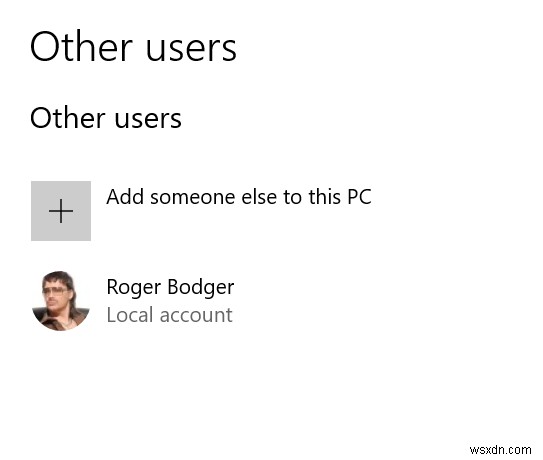

मैंने लॉग आउट किया, एडमिनिस्ट्रेटर अकाउंट में लॉग इन किया, और लो एंड निहारना, इनसाइडर प्रोग्राम का विकल्प था। यह कहीं भी सूचीबद्ध नहीं है, साथ ही इसका कोई मतलब नहीं है, क्योंकि आप एक सामान्य उपयोगकर्ता के रूप में अपडेट प्राप्त कर सकते हैं। एक बाधा नीचे, कुछ और जाने के लिए।

इस बिंदु पर, विंडोज 10 ने कई चीजों के बारे में शिकायत करना शुरू कर दिया। पहले, सामान्य त्रुटियां, फिर निदान और टेलीमेट्री। जैसा कि आप जानते हैं, मैं कम-बुद्धि वाले सामान से घृणा करता हूं, यही कारण है कि मैंने अपने सिस्टम को न्यूनतम घुसपैठ और अधिकतम गोपनीयता स्लैश दक्षता के लिए कॉन्फ़िगर किया है। इसे प्राप्त करने के लिए आवश्यक कदम मेरे कुछ पुराने गोपनीयता गाइड और विंडोज 10 के लिए बहुत नए आवश्यक ट्वीक गाइड में उल्लिखित हैं। उस सुंदर सेटअप का एक हिस्सा बेकार टेलीमेट्री को अक्षम करना है।

अब, हालाँकि, विंडोज़ 10 ने मुझे टेलीमेट्री चालू नहीं करने दिया, भले ही मैंने सेवा शुरू कर दी थी। अंत में, मुझे एक और रजिस्ट्री ट्रिक का उपयोग करना पड़ा। मुझे विंडोज़ को पूर्ण टेलीमेट्री (पूर्णांक मान 3) करने के लिए मजबूर करना पड़ा। यह वास्तव में मज़ेदार है कि विंडोज़ कैसे काम करता है, क्योंकि इसके लिए केवल एक रजिस्ट्री मान की आवश्यकता होती है। कोई अन्य स्वच्छता जांच नहीं है। वैसे भी, मैंने इसे ठीक कर लिया था, लेकिन अभी भी कोई विंडोज़ 11 नहीं है।

विंडोज 10 ने मुझे अभी एक देव बिल्ड की पेशकश की - विंडोज 10 की। डाउनलोड करें, इंस्टॉल करें, रिबूट करें। इस बिंदु पर बहुत समय बीत चुका है। मैंने देखा कि नई देव रिलीज में मानक सेट की तुलना में खुश, चमकदार आइकन शामिल हैं। मुझे लगता है कि यह एक वृद्धिशील परिवर्तन है जो सामान्य उपयोगकर्ताओं के लिए विंडोज 11 में संक्रमण को और अधिक स्वाभाविक महसूस कराएगा। मजेदार, अनावश्यक आधुनिक सॉफ्टवेयर विकास का पूरा चक्र। विंडोज 7 में पूरी तरह से प्रयोग करने योग्य, सभ्य-विपरीत इंटरफ़ेस था। फिर, विंडोज 10 नीदरलैंड्स की तरह बिल्कुल सपाट हो गया। लेकिन अब, विंडोज 11 रंग और गोलाई को समीकरण में वापस ला रहा है, जैसे कि वे प्रतिभा की सफलता की जादुई कलाकृतियां हैं। नहीं, इसे सरल मानव एर्गोनॉमिक्स कहा जाता है, और इसे एआई द्वारा पराजित नहीं किया जा सकता है।
रिबूट के बाद, मैंने देखा कि मुझे इनसाइडर प्रोग्राम से साइन आउट कर दिया गया था। मुझे नए सिरे से ज्वाइन करना पड़ा, जैसे पहले कुछ हुआ ही नहीं था। लेकिन अब, आखिरकार, आखिरकार, मेरे पास विंडोज 11 उपलब्ध था। इसलिए मैंने डाउनलोड बटन दबाया और प्रतीक्षा की। छवि डाउनलोड लगभग 15 मिनट में पूरा हुआ। इन-विवो इंस्टॉलेशन में लगभग 20 मिनट लगे - IdeaPad के Ryzen 5 और NVMe स्टोरेज पर। ऑफ़लाइन स्थापना में केवल 5 मिनट और केवल दो रीबूट लगे। आश्चर्यजनक रूप से फुर्तीला परिणाम, मुझे कहना होगा। काम किया। समीक्षा बहुत जल्द आने वाली है।

और ये रहा, लेकिन अधिक विवरण बाद में!

टेस्ट 2:वर्चुअल मशीन
मैंने यह देखने का भी फैसला किया कि क्या वर्चुअल मशीन में विंडोज 11 को आजमाना संभव है - वर्चुअलबॉक्स अधिक सटीक होने के लिए। मुझे विंडोज 10 से शुरुआत करनी थी, क्योंकि डाउनलोड करने योग्य विंडोज 11 आईएसओ नहीं है। मैंने अंदरूनी सूत्र पोर्टल से नवीनतम '10 देव बिल्ड लिया, और वर्चुअल मशीन लॉन्च की। एक बार जब मैंने अतिथि प्रणाली को कॉन्फ़िगर कर लिया, तो विंडोज़ ने मुझे बताया कि विंडोज़ 11 उपलब्ध नहीं था, क्योंकि मेरा सिस्टम न्यूनतम आवश्यकताओं को पूरा नहीं करता था।

जैसा कि होता है, मेरा स्लिमबुक लैपटॉप (होस्ट) 8वीं पीढ़ी के इंटेल प्रोसेसर के साथ आता है, इसलिए यह कोई समस्या नहीं होनी चाहिए, लेकिन फिर, मुझे यकीन नहीं है कि वर्चुअल मशीन के अंदर कौन से सीपीयू फ्लैग उपलब्ध हैं या उजागर हैं। वैसे भी, एक बार फिर, Microsoft आपको रजिस्ट्री कुंजी परिवर्तनों के एक सेट के साथ इसे बायपास करने की अनुमति देता है। वास्तव में।
यह अंतिम आधिकारिक बिल्ड के लिए काम नहीं कर सकता है, लेकिन परीक्षण चरण के दौरान, यह ठीक काम करता है। और यहीं से चीजें फ़र्ज़ी हो जाती हैं। ऐसा लगता है कि आप विंडोज 11 को उन सिस्टम पर स्थापित कर सकते हैं जो आवश्यकताओं के बैंड (कम से कम कुछ) से बाहर हो जाते हैं, यह सिर्फ आप एक असमर्थित मोड में चल रहे होंगे, एर्गो, अगर चीजें खराब होती हैं, तो आप शिकायत नहीं कर सकते। यह अंततः कैसे पूरा होगा, ठीक है, हम देखेंगे।
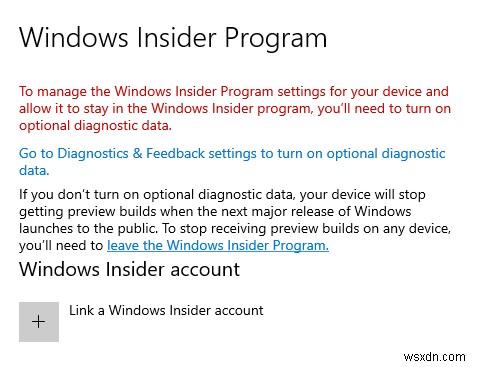
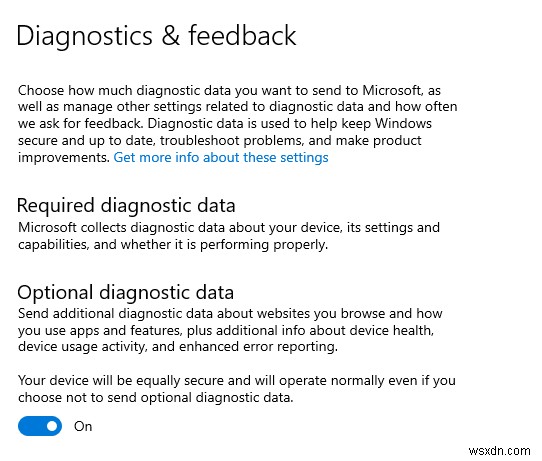

रजिस्ट्री के मोर्चे पर चीजें ठीक हो गईं, मैंने डाउनलोड और इंस्टॉलेशन शुरू कर दिया। लैपटॉप के प्रशंसक ओवरड्राइव में चले गए, लेकिन यह उम्मीद की तरह है। पूरी प्रक्रिया में लगभग दो घंटे लगे और बदलाव हुआ, लेकिन यह पूरी तरह से उचित है, इस तथ्य को देखते हुए कि मैंने वर्चुअल मशीन को सीमित संसाधन आवंटित किए हैं, और समानांतर में गंभीर चीजें भी करता रहा हूं। लेकिन अंत में, मेरे पास विंडोज 11 स्थापित और चल रहा था।
बीटीडब्ल्यू, इस अधिसूचना को जांचें, जो मुझे स्थापना के दौरान प्राप्त हुई - प्राकृतिक तरीके से सोचने, व्यक्त करने और बनाने का स्थान। फिर से आओ? क्या व्यक्त करें? क्या अभिव्यक्ति को वाक्य में किसी वस्तु की आवश्यकता नहीं है? हो सकता है कि अंग्रेजी की मेरी महारत में जंग लगी हो, या हो सकता है कि मुझे मार्केटिंग के साथ संघर्ष करना पड़े। प्राकृतिक तरीका? गुफा की दीवारों पर बैल के खून से पेंटिंग करना पसंद है? ओह बॉय, मैं इतना प्यारा, क्रोधी डायनासोर हूं, और मुझे इन छद्म प्रेरक संदेशों से बहुत नफरत है।

निष्कर्ष
और इसके साथ ही हमें विराम देना चाहिए। मैं हार्डवेयर आवश्यकताओं और स्थापना प्रक्रिया पर अतिरिक्त ध्यान देना चाहता था, इसलिए मैंने विंडोज 11 का परीक्षण शुरू करने के बाद आने वाली रैंटिंग और उपद्रव के साथ संदेश को पतला नहीं करने का फैसला किया। मेरे लिए, बड़ी बाधा विंडोज को जाने देने के लिए राजी करना था। me ने IdeaPad पर इसकी नवीनतम देव रिलीज़ का परीक्षण किया, जो 100% समर्थित है। मुझे लगता है कि दर्द का हिस्सा मेरे द्वारा एक कस्टम सेटअप बनाने के लिए प्रेरित किया गया था, जिसमें मेरे अपने ट्वीक्स और क्या नहीं थे। दूसरा भाग जटिल तरीका है जिसके द्वारा वर्तमान में विंडोज 11 की पेशकश की जाती है - एक आईएसओ इसके आसपास काम करने के लिए चमत्कार करेगा। फिर, यदि आप एक मानक उपयोगकर्ता चला रहे हैं, तो यह इनसाइडर प्रोग्राम सेटिंग नहीं देखेगा। आपको यह बताने के लिए एक छोटा सा संदेश भी नहीं है, हे, इसके लिए आपको एक व्यवस्थापक होने की आवश्यकता है।
वैसे भी, मैंने जाँच की कि क्या मेरे राइज़ेन सिस्टम विंडोज 11 के साथ सामना कर सकते हैं, और इसका उत्तर है:सकारात्मक। वास्तव में, विंडोज 11 आइडियापैड 3 पर तीन प्रणालियों में से एक है, जो खुशी से साथ-साथ रहती है। इसने GRUB बूटलोडर को न तो छुआ, न ही बदला और न ही क्षतिग्रस्त किया। बहुत अच्छा। मेरे डेस्कटॉप पर, और मुझे लगता है, कई मशीनों पर, विंडोज 11 (यदि वे चुनते हैं) का उपयोग करने में सक्षम होने के लिए, उपयोगकर्ताओं को टीपीएम, एफटीपीएम या जो भी समकक्ष सेटिंग उनके BIOS में एक सक्षम स्थिति में टॉगल करने की आवश्यकता होगी। नर्ड्स के लिए काफी आसान है, लेकिन आम लोगों के लिए यह एक बड़ी बाधा हो सकती है। ठीक। इसलिए हमने इंस्टालेशन वगैरह किया। अब, क्या विंडोज 11 देखने लायक है? हम जल्द ही देखेंगे।
चीयर्स।
